Instant Hotspot en la Mac
¿No tienes conexión Wi-Fi? Con Instant Hotspot, puedes usar la función Compartir Internet en tu iPhone o iPad para conectar tu MacBook Pro a Internet de forma instantánea sin necesidad de contraseña.
Nota: la función Compartir Internet requiere un iPhone con iOS 8 (o posterior) o un iPad con red celular y iPadOS 13.1 (o posterior). Consulta el artículo de soporte de Apple “Cómo configurar Compartir Internet en el iPhone o iPad”.
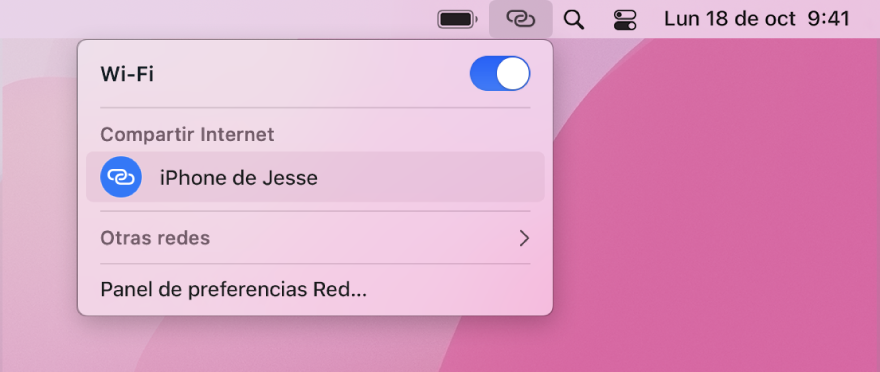
Conectarse a Internet mediante la función "Compartir Internet" de tu dispositivo. Haz clic en el ícono de estado de Wi-Fi ![]() en la barra de menús y luego elige
en la barra de menús y luego elige ![]() junto a tu iPhone o iPad en la lista (si no lo ves en la lista, haz clic en Otras redes). El ícono de Wi-Fi en la barra de herramientas cambia a
junto a tu iPhone o iPad en la lista (si no lo ves en la lista, haz clic en Otras redes). El ícono de Wi-Fi en la barra de herramientas cambia a ![]() . No necesitas hacer nada en tu dispositivo; la MacBook Pro se conectará automáticamente. Cuando no uses Compartir Internet, tu MacBook Pro se desconectará automáticamente para ahorrar batería.
. No necesitas hacer nada en tu dispositivo; la MacBook Pro se conectará automáticamente. Cuando no uses Compartir Internet, tu MacBook Pro se desconectará automáticamente para ahorrar batería.
Consejo: si se te solicita una contraseña, asegúrate de que tus dispositivos estén configurados correctamente. Consulta el artículo de soporte de Apple “Usar Instant Hotspot para conectarse a Compartir Internet sin ingresar una contraseña”.
Revisar el estado de tu conexión. Consulta en el menú del estado de Wi-Fi la potencia de la señal celular.
Obtener más información. Consulta “Usar un iPhone o iPad para conectarse a Internet” en el Manual del usuario de macOS.